PS制作牛仔布纹字...。(2)
来源:不详
作者:佚名
学习:3753人次

<图9>
8、选择图层2,执行菜单栏中的“滤镜”“扭曲”“玻璃”命令,在对话框中设置参数如图10所示,图像效果如图11所示。

<图10>

<图11>
9、选择图层2,执行菜单栏中的“滤镜”“艺术效果”“涂抹棒”命令,设置参数如图12所示,图像效果如图13所示。
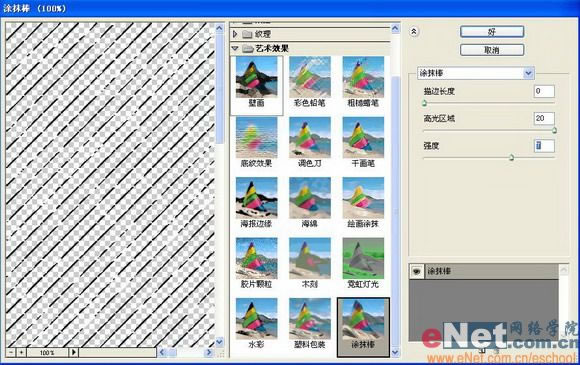
<图12>

<图13>
10、选择图层2,执行菜单栏中的“滤镜”“扭曲”“波纹”命令,在对话框中设置数量为100%,如图14所示,图像效果如图15所示。

<图14>

<图15>
11、设置图层2的图层混合模式为“线性加深”,不透明度为80%,图像效果如图16所示。

<图16>
12、隐藏背景图层,按住Shift键的同时选择图层1和图层2,按下快捷键Shift Ctrl Alt E键,盖印可见图层生成图层3。
13、按Ctrl J键,复制图层3得到图层3副本。选择图层3,按Ctrl M键打开“曲线”对话框,参照左下图设置各项参数如图17所示,调整图像的色阶亮度,图像效果如图18所示。

<图17>
学习 · 提示
相关教程
关注大神微博加入>>
网友求助,请回答!







